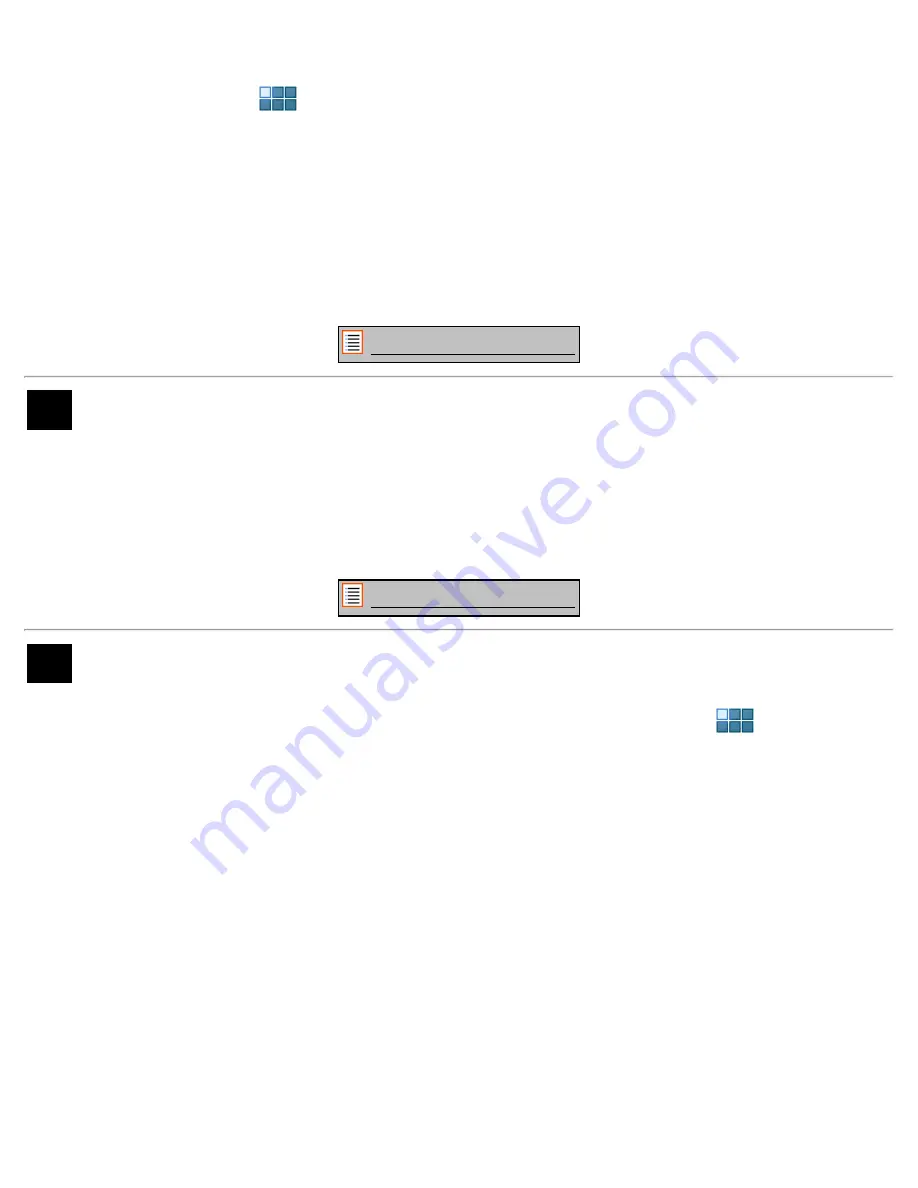
Yarvik Tablet Manual
file:///Volumes/Product_Data/TAB08-200/Sent_artwork/Manual/internet/Yarvik/Manual/manual_pt.html[07-03-13 16:07:52]
Para adicionar um atalho para qualquer aplicação, prima o botão de aplicações e widgets no canto superior
direito do seu Ecrã principal:
No ecrã seguinte, pode encontrar todas as aplicações e widgets instalados, que poderá visualizar em
separado premindo respectivamente "Apps" ("Aplicações") ou "Widgets" no topo do ecrã.
Prima "Apps" ("Aplicações") para ver todas as aplicações instaladas.
Mantenha premida aplicação desejada para surgir o Ecrã principal e liberte o atalho em qualquer ponto livre
do Ecrã principal.
Para remover widgets e/ou aplicações do seu Ecrã principal, mantenha-os premidos e arraste-os para o
ícone do lixo "Remove" ("Remover") que surge no topo do Ecrã principal.
3.2
Definir uma Imagem de fundo
Para alterar a imagem de fundo do Ecrã principal, mantenha premido o Ecrã principal até surgir o menu
“Select Wallpaper from” (“Seleccionar imagem de fundo a partir de").
Pode escolher entre "Live Wallpapers" ("Imagens de fundo activas") (imagens de fundo animadas), "Super-
HD Player" ("Leitor Super HD") (galeria de fotos e vídeos) ou "Wallpapers" ("Imagens de fundo") (imagens
estáticas predefinidas).
3.3
Menu de aplicações
Prima o botão de aplicações e widgets no canto superior direito do seu Ecrã principal:
Quando o sistema apresenta os widgets, prima "Apps" ("Aplicações") para ver todas as aplicações
instaladas.
Aí, pode encontrar todos os programas ou "aplicações" pré-instalados, bem como as aplicações adicionais
instaladas por si.
Pode lançar qualquer aplicação premindo simplesmente o ícone correspondente.
















































